วิธีการตั้งค่าการประชุมที่เกิดขึ้นซ้ำใน Teams

คุณต้องการกำหนดการประชุมที่เกิดขึ้นซ้ำใน MS Teams กับสมาชิกในทีมเดียวกันหรือไม่? เรียนรู้วิธีการตั้งค่าการประชุมที่เกิดขึ้นซ้ำใน Teams.

Windows Movie Maker เป็นหนึ่งในซอฟต์แวร์ที่ยอดเยี่ยมที่สุดเท่าที่บริษัทเคยสร้างมา น่าเศร้าที่ Microsoft หยุดให้บริการด้วยเหตุผลบางอย่าง อย่างไรก็ตาม คุณยังคงสามารถดาวน์โหลดได้ฟรีอย่างถูกกฎหมายและใช้งานได้มากเท่าที่คุณต้องการ
ซอฟต์แวร์นี้เปิดตัวครั้งแรกพร้อมกับการทำซ้ำที่น่ากลัวของ Windows ซึ่งรู้จักกันในชื่อ ME ย้อนกลับไปในปี 2000 มันเป็นดาวเด่นของระบบปฏิบัติการนั้นอย่างแน่นอน เราสามารถสร้างและแก้ไขวิดีโอได้อย่างง่ายดาย! เนื่องจากโปรแกรมได้รับการอัปเดตตลอดหลายปีที่ผ่านมา มีการเพิ่มเครื่องมือที่ทรงพลังเข้าไปอีกมาก มันยังคงทำให้ฉันคิดไม่ออกว่ายังไม่ได้ทำต่อ แต่ฉันพูดไม่ออก
ซอฟต์แวร์นี้ช่วยให้คุณสามารถจับภาพวิดีโอจากกล้องของคุณ – หรืออุปกรณ์ใดก็ได้ คุณยังสามารถนำเข้าได้ในรูปแบบที่รองรับมากมาย ขออภัย บางรูปแบบอาจไม่ทำงาน สำหรับผู้ที่คุณจะต้องติดตั้งตัวแปลงสัญญาณเพิ่มเติมที่นี่
สิ่งแรกที่คุณต้องทำคือดาวน์โหลด Windows Liveโดยใช้ลิงก์”Windows Executable”ที่ด้านขวาตรงกลางหน้าจอ
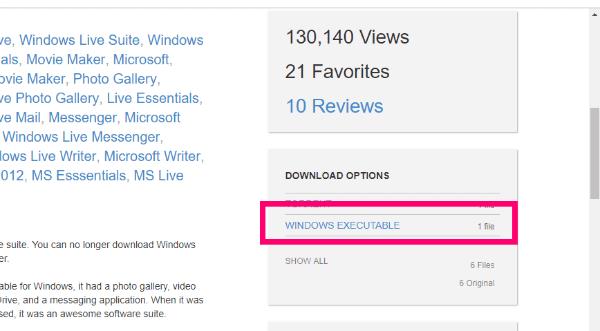
เริ่มต้นการตั้งค่าโดยดับเบิลคลิกที่ไฟล์เรียกทำงานทุกที่ที่คุณบันทึกไว้ เมื่อหน้าต่างปรากฏขึ้นถามว่า"คุณต้องการติดตั้งอะไร" อย่าลืมคลิก"เลือกโปรแกรมที่คุณต้องการติดตั้ง"
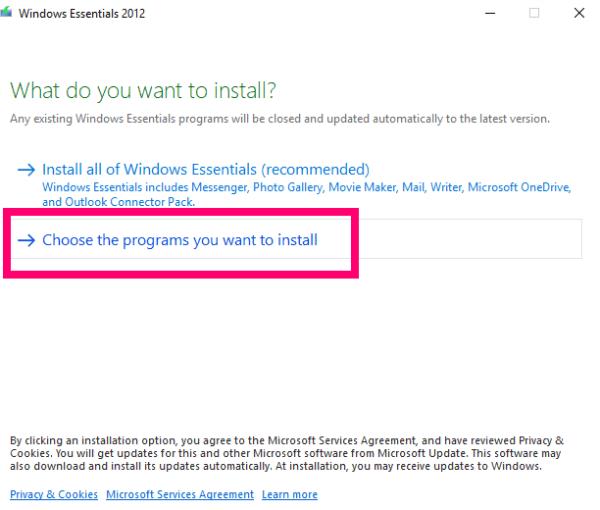
ทุกอย่างยกเว้นยกเลิกการเลือก“Photo Gallery และ Movie Maker”และคลิกที่“ติดตั้ง”ปุ่ม
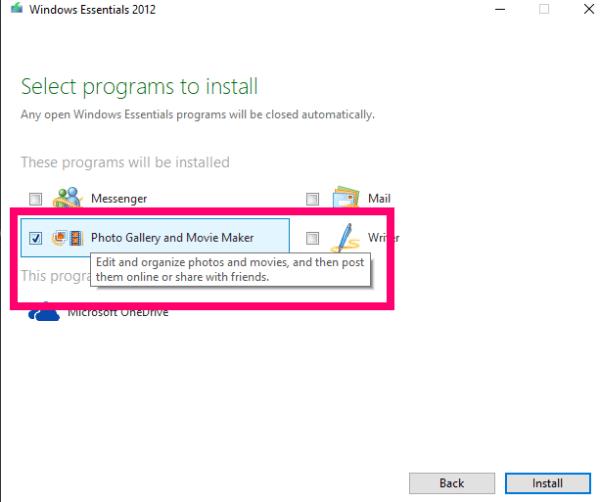
ทันทีที่การติดตั้งเสร็จสิ้น เพียงคลิก”Movie Maker”ในเมนู Start ของคุณและยอมรับข้อกำหนดการใช้งานและข้อตกลงการอนุญาต
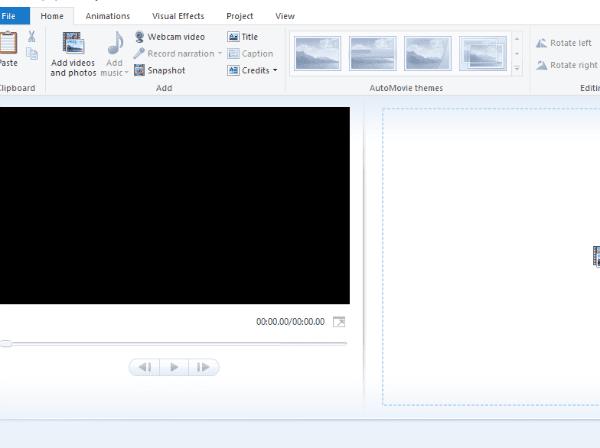
ขั้นตอนแรกคือการคลิกปุ่ม"เพิ่มรูปภาพและวิดีโอ"ที่ด้านบนเพื่อเปิดโฟลเดอร์รูปภาพของคุณ
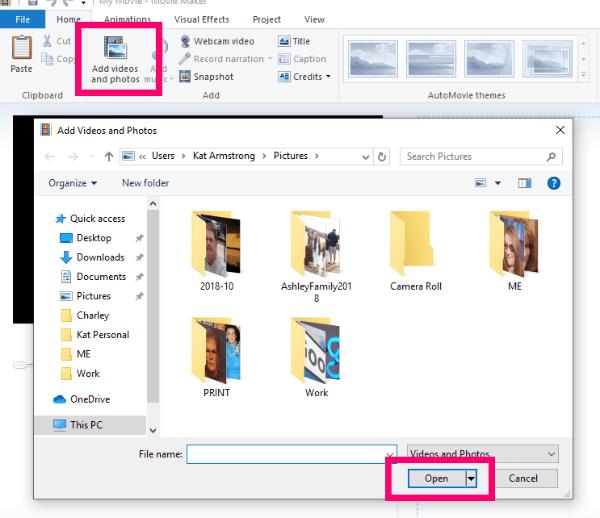
จากนั้นเลือกรูปภาพ (หรือวิดีโอ) ที่คุณต้องการเพิ่มลงในภาพยนตร์ของคุณ เมื่อพวกเขาเติมพื้นที่แล้ว ให้คลิกที่รูปภาพหนึ่งครั้งแล้วลาก จากนั้นวางลงในลำดับที่คุณต้องการ
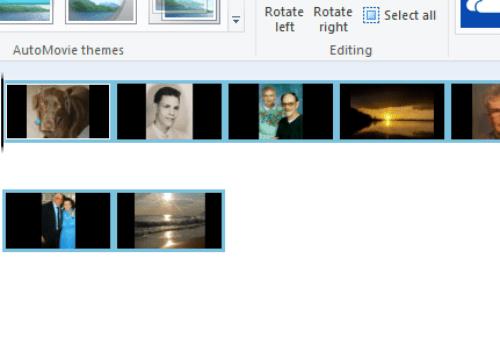
ขั้นตอนต่อไปที่ฉันต้องทำคือเพิ่มชื่อ คำบรรยาย และเครดิตใดๆ ลงในเวอร์ชันปัจจุบันของฉัน การคลิก"ชื่อ" จะทำให้คุณสามารถวางสไลด์ชื่อเรื่องก่อนรูปภาพที่เลือกได้ การเลือก”คำอธิบายภาพ”จะช่วยให้คุณวางข้อความ (โดยใช้แบบอักษร สี ขนาด และอื่นๆ ของคุณเอง) ลงบนรูปภาพปัจจุบัน และสุดท้าย – แต่ไม่ท้ายสุด – ”เครดิต”ช่วยให้คุณให้เครดิตผู้กำกับ เพลงประกอบ นักแสดง และอื่นๆ อีกมากมาย
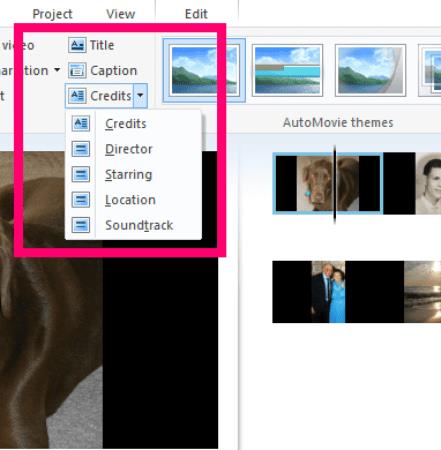
เมื่อคุณเพิ่มข้อความลงในรูปภาพแล้ว คุณจะเห็นกล่องเล็กๆ ใหม่ๆ ปรากฏขึ้นทางด้านซ้าย ตัวเลือกเหล่านี้ช่วยให้คุณเปลี่ยนวิธีแสดงข้อความได้: การซีดจาง การยืด และการเลื่อนเป็นเพียงตัวเลือกบางส่วน
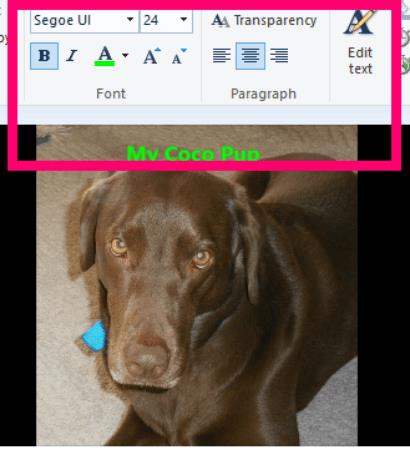
สิ่งต่อไปที่คุณสามารถทำได้คือคลิกที่แท็บ”แอนิเมชั่น” ที่นี่ คุณจะสามารถเลือกได้ว่าต้องการให้ภาพถ่ายของคุณเปลี่ยนไปอย่างไรและปรากฏอย่างไร ตั้งแต่ภาพซ้อนไปจนถึงภาพพิกเซล และแม้แต่รูปลักษณ์ในโรงภาพยนตร์ คุณยังสามารถตัดสินใจที่จะใช้การเปลี่ยนแบบเดียวกันกับรูปภาพทั้งหมด หรือใช้รูปแบบที่แตกต่างกันในแต่ละภาพ
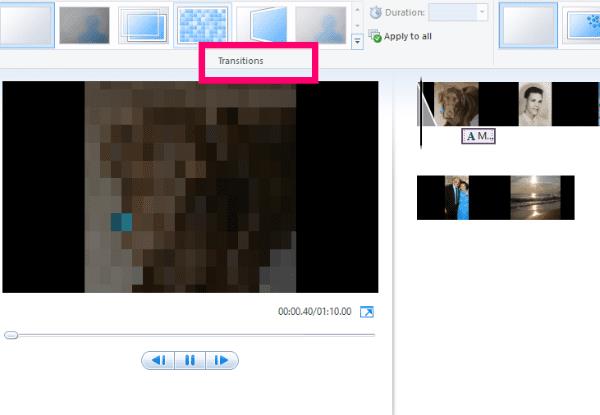
ต่อไป มาดูที่แท็บ”Visual Effects” ด้วยวิธีนี้ ให้คิดว่าฟิลเตอร์... แต่ละอันจะเพิ่มรูปลักษณ์ที่แตกต่างให้กับรูปภาพของคุณ อีกครั้ง คุณสามารถเพิ่มแบบเดียวกันทั้งหมดหรือต่างกันในแต่ละส่วนได้
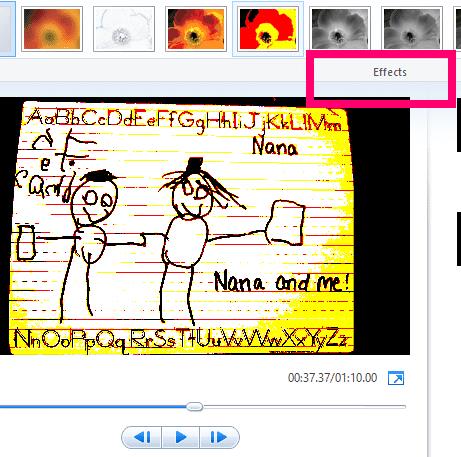
ตอนนี้ กลับไปที่แท็บ"หน้าแรก" ถึงเวลาเพิ่มเสียงพากย์หรือเพลงลงในวิดีโอของคุณแล้ว!
นี่คือสิ่งที่อาจยุ่งยากเล็กน้อย “บันทึกคำบรรยาย”ปุ่มไม่ตรงตามที่มันบอกว่ามันช่วยให้คุณสามารถบอกเล่าเรื่องราวของคุณในคำพูดของคุณเองและเสียง การเพิ่มเพลงเป็นสิ่งที่คุณต้องระมัดระวัง คุณไม่สามารถใช้เพลงที่มีลิขสิทธิ์ได้! การคลิกปุ่ม"เพิ่มเพลง"จะทำให้คุณมีกล่องดรอปดาวน์ของสถานที่ต่างๆ ทางออนไลน์เพื่อค้นหาเพลงที่ใช้งานได้ฟรี
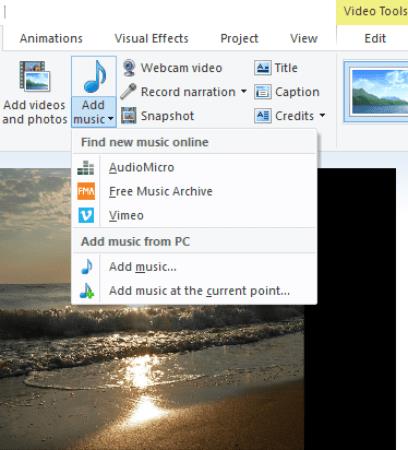
คุณยังสามารถสร้างเพลงของคุณเองได้อย่างชัดเจน เขียนบันทึกและอัพโหลดให้ถึงใจ!
เมื่อคุณเพิ่มเอฟเฟกต์ รูปภาพ เพลง และอื่นๆ เสร็จแล้ว และพอใจกับผลลัพธ์แล้ว เราขอแนะนำให้คุณบันทึกลงในคอมพิวเตอร์ของคุณก่อน หลังจากนั้น คุณสามารถใช้ปุ่ม”การแบ่งปัน”ปุ่มใดปุ่มหนึ่งภายใน Windows Movie Maker หรืออัปโหลดไปยังเว็บไซต์โปรดของคุณได้โดยตรงจากเครื่องของคุณ
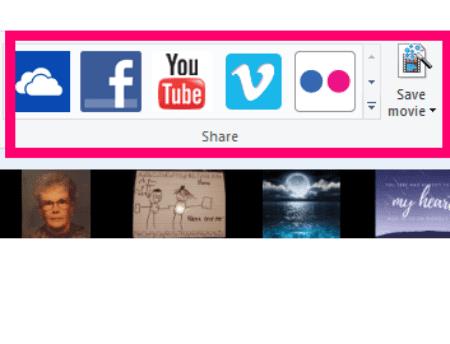
ฉันได้สัมผัสแค่พื้นฐานของสิ่งที่ Windows Movie Maker สามารถทำได้เท่านั้น ถ้าฉันต้องใช้ทุกตัวเลือกที่มีอยู่ในซอฟต์แวร์ เราก็สามารถอยู่ที่นี่ได้ทั้งวัน นอกจากนี้ยังมีสิ่งต่างๆ มากมายที่คุณสามารถใช้เพื่อสิ่งนี้: การนำเสนอสำหรับการทำงาน สไลด์โชว์สำหรับงานปาร์ตี้หรืองานเลี้ยงรับรอง โครงการของโรงเรียน และแม้แต่วิดีโอเนื้อเพลงที่ยอดเยี่ยมบน YouTube อีกครั้งแม้ว่า: ระวังเพลงที่มีลิขสิทธิ์
คุณมีคำถามเกี่ยวกับซอฟต์แวร์ Windows หรือ Movie Maker อื่นใดอีกบ้าง คุณติดอยู่ที่ไหนสักแห่งในการสร้างภาพยนตร์ของคุณหรือไม่? แจ้งให้เราทราบในความคิดเห็นและเราจะพยายามอย่างเต็มที่เพื่อช่วย!
มีความสุขในการทำหนัง!
คุณต้องการกำหนดการประชุมที่เกิดขึ้นซ้ำใน MS Teams กับสมาชิกในทีมเดียวกันหรือไม่? เรียนรู้วิธีการตั้งค่าการประชุมที่เกิดขึ้นซ้ำใน Teams.
เราจะแสดงวิธีการเปลี่ยนสีที่เน้นข้อความสำหรับข้อความและฟิลด์ข้อความใน Adobe Reader ด้วยบทแนะนำแบบทีละขั้นตอน
ในบทแนะนำนี้ เราจะแสดงให้คุณเห็นวิธีการเปลี่ยนการตั้งค่า Zoom เริ่มต้นใน Adobe Reader.
Spotify อาจจะน่ารำคาญหากมันเปิดขึ้นมาโดยอัตโนมัติทุกครั้งที่คุณเริ่มเครื่องคอมพิวเตอร์ ปิดการเริ่มต้นอัตโนมัติโดยใช้ขั้นตอนเหล่านี้.
หาก LastPass ไม่สามารถเชื่อมต่อกับเซิร์ฟเวอร์ ให้ล้างแคชในเครื่อง ปรับปรุงโปรแกรมจัดการรหัสผ่าน และปิดการใช้งานส่วนขยายของเบราว์เซอร์ของคุณ.
Microsoft Teams ไม่รองรับการส่งประชุมและการโทรไปยังทีวีของคุณโดยตรง แต่คุณสามารถใช้แอพการสะท้อนหน้าจอได้
ค้นพบวิธีแก้ไขรหัสข้อผิดพลาด OneDrive 0x8004de88 เพื่อให้คุณสามารถเริ่มต้นใช้งานการจัดเก็บข้อมูลในคลาวด์ของคุณอีกครั้ง
สงสัยว่าจะรวม ChatGPT เข้ากับ Microsoft Word ได้อย่างไร? คู่มือนี้จะแสดงให้คุณเห็นวิธีการทำเช่นนั้นโดยใช้ ChatGPT สำหรับ Word add-in ใน 3 ขั้นตอนง่ายๆ.
รักษาแคชให้เป็นระเบียบในเบราว์เซอร์ Google Chrome ของคุณด้วยขั้นตอนเหล่านี้.
ตอนนี้ยังไม่สามารถปิดการตั้งคำถามแบบไม่ระบุชื่อใน Microsoft Teams Live Events ได้ แม้แต่ผู้ที่ลงทะเบียนยังสามารถส่งคำถามแบบไม่ระบุชื่อได้.






